In diesem Blog habe ich erklärt, wie Sie Ihre WordPress-Site sichern.
Wann immer ich zu einem WordPress-Beitrag komme, kann ich nicht anders, als zu erwähnen, dass WordPress das beliebteste CMS der Welt ist und mehr als 25 % aller Websites weltweit ausmacht! Nun ja, nicht nur „CMS“-basierte Websites, sondern alle Websites als Ganzes.
Mit seiner Popularität geht also zweifellos die große Verantwortung einher, es zu erhalten, oder? Und genau das werde ich heute in diesem Artikel behandeln, So sichern Sie Ihre WordPress-Website.
Nun, aber wie es meine Tradition ist, lassen Sie uns zu den Grundlagen fahren, bevor wir uns mit den wirklichen Dingen befassen, richtig?
Inhaltsverzeichnis
Was ist ein WordPress-Backup?
Keine Sorge, in diesem Stück werde ich natürlich mit Ihnen teilen So erstellen Sie ein vollständiges WordPress-Backup, aber denkst du nicht, es wäre nur fair von mir, dir zu erklären, was ein Backup ist?
Nun, ein Backup ist ein „Speicherpunkt“ für Ihre Website. Damit Sie Ihre Arbeit ab diesem Zeitpunkt wieder aufnehmen können, wenn etwas schief geht.
Angenommen, Sie betreiben eine Website für 6 Monate und haben wöchentliche Backups aktiviert. Wenn also diese Woche etwas schief geht, können Sie die Werke der Vorwoche wiederherstellen.
Angenommen, Sie betreiben eine Website für 6 Monate und haben wöchentliche Backups aktiviert. Wenn also diese Woche etwas schief geht, können Sie die Werke der Vorwoche wiederherstellen.
WordPress-Backups funktionieren hierarchisch, d. h. wenn Sie wöchentliche Backups führen und das Backup der „letzten Woche“ wiederherstellen, enthält es die Backups aller Wochen vor diesem Backup.
Wann brauchen Sie ein WordPress-Backup?
- Wenn Ihre Website gehackt wird und Sie es sich nicht leisten können, Ihre Inhalte zu verlieren.
- Wenn Sie Ihre Server wechseln.
- Wenn Sie eine größere Änderung auf der Website planen!
Usw. Endeffekt? Du brauchst es immer, wie immer. Also ja, genug Gründe für Sie, Ihre WordPress-Backup-Dateien in die Hände zu bekommen, oder?
So sichern Sie Ihre WordPress-Site:-
Wir leben im 21. Jahrhundert, also müssen Sie nicht in den „Hacker“-Modus wechseln, um ein Backup Ihrer WordPress-Website zu erhalten.
Stattdessen gibt es Unmengen aller gebrauchsfertigen Plugins, die Sie in die Hände bekommen können, und sie kümmern sich um alles, genau wie bei der vollständigen Automatisierung.
Also ja, lasst uns einen besseren Blick darauf werfen, wie man es macht.
Bestes WordPress-Backup-Plugin:-
Sie sehen also, dass es kein wirklich „bestes“ Backup gibt Plugin, sie sind alle großartig und machen ihren Job. Ich gebe Ihnen nur einen kurzen Einblick in „einige“ von ihnen, diejenigen, die die Branche dominieren, und Sie können aus ihnen wählen.
VaultPress:-

Es gibt mehrere Gründe, warum ich es hier ganz oben aufführe.
- Es ist das WordPress-Backup-Plugin, das vom Gründer von WordPress selbst programmiert und gegründet wurde!
- Einige wirklich erstklassige Websites, wie WpBeginer, verwenden VaultPress selbst.
Die Sicherung Ihres WordPress ist nur einen „Klick“ entfernt VaultPress. Nachteile? Das ist nicht gerade „budgetfreundlich“. Aber hey, es ist „das“ Beste, dessen ich mir sicher sein kann.
BackupBuddy:-

VaultPress ist „das“ Beste, wenn Sie auf der finanziellen Seite gut sind, während für die eher „allgemeinen“ Leute, Backup-Kumpel dominiert den Markt.
Damit können Sie Ihre Backups planen. (sie sind natürlich automatisch!). Sie können sie entweder täglich, wöchentlich oder sogar monatlich planen.
Der einzige Vorteil gegenüber VaultPress ist, dass VaultPress ein monatliches Abonnement ist, Sie müssen jeden Monat weiter bezahlen, während BackupBuddy eine einmalige Sache ist.
BackWpup:-

Der Name ist ziemlich klar genug; es wird Ihr WP für Sie sichern, richtig?
Ratet mal, was die Wendung ist? Es ist kostenlos! Nun ja, es ist ein kostenloses WordPress-Backup-Plugin! Und es speichert Ihr Backup automatisch auf Google Drive, Amazon S3 oder direkt auf Ihrem Computer.
Aber mit diesen Online-Cloud-Optionen müssen Sie es nicht manuell auf Ihr System herunterladen. Und Sie werden es nicht einmal verlieren, wenn Ihr System abstürzt oder so.
Also kostenlose WordPress-Backup-Lösung? Ich würde sagen, BackWpUp ist die Antwort.
BackupWordPress:-
Nun, es ist eine weitere WordPress-Backup-Lösung für Sie, wenn Sie nach etwas suchen, das kostenlos ist und die Arbeit für Sie erledigt.
Obwohl es nicht so fortschrittlich ist wie BackWpup, da es Ihnen nicht erlaubt, das Backup in Cloud-Diensten zu speichern, ja, es erstellt die Backups und Sie können sie herunterladen.
Darüber hinaus können Sie die Sicherungszeiten planen und bei Bedarf sicherstellen, dass Sie über die neuesten Sicherungen verfügen.
Also ja, so können Plugins Ihren WordPress-Backup-Job vereinfachen. Werfen wir einen Blick auf einige der anderen Methoden.
So sichern Sie Ihre WordPress-Site manuell: -
Okay, hey, wenn es nicht die Plugins sind, die Sie verwenden, lassen Sie mich Ihnen sagen, wie Sie Ihre WordPress-Sites manuell sichern können!
Denken Sie daran, dass nur Ihre WordPress-Beiträge, Autoreninformationen usw. und nicht die gesamte Datenbank gesichert werden. (Bald veröffentliche ich auch einen Artikel darüber, wie man das macht, aber dazu später mehr!)
Melden Sie sich bei Ihrem WordPress-Dashboard an und klicken Sie auf Extras> Exportieren.
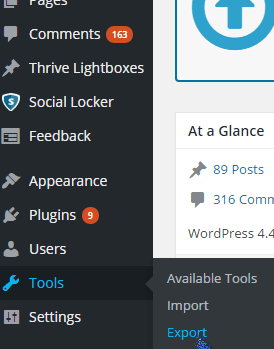
Wählen Sie jetzt einfach aus, was Sie exportieren möchten, und es wird ausgeführt!
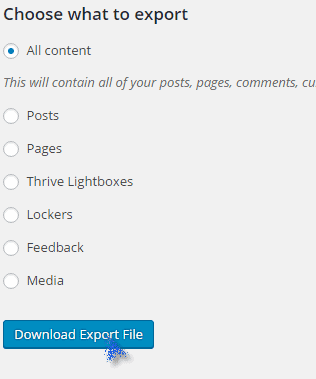
Sie erhalten eine .xml-Datei! Was Sie hochladen können, wenn Sie jemals die Site verlieren, um alles wiederzubeleben, was Sie bis zu diesem Zeitpunkt des Herunterladens der Sicherung haben!
Also ja, so einfach ist es, ein WordPress-Backup herunterzuladen!
Schnelllinks-
- Micromax A: Ein bestes Low-Budget-Telefon
- Convertkit vs. Drip-Vergleich
- Nokia Lumia und Lumia: Jetzt in Indien erhältlich
- Top iPhone Apps für Blogger, um den Blog jederzeit zu überprüfen
Abschließende Worte:- So sichern Sie Ihre WordPress-Site
Also ja, das war es, Leute, wie man seine WordPress-Seiten sichert!
Sie können entweder die Plugins-Option oder die manuelle Sache verwenden, die ich gezeigt habe. In beiden Fällen können Sie das Backup Ihrer WordPress-Site herunterladen!
Also hey, ich würde mich freuen, wenn du dieses Stück teilst, oder hast du eine Frage? Nutzen Sie das Kommentarfeld! Dafür ist es da.




